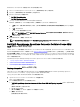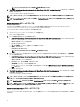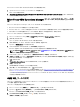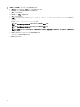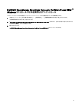Setup Guide
Node Count Information ポリシーをアクティブにするには、次の手順を実行します。
1. Operations Connector for Micro Focus OBM コンソールを起動します。
ポリシーのリストが表示されます。
2. [Dell EMC OpenManage Operations Connector for Micro Focus OBM v2.0–Node Count Information]ポリシーを右クリックし、
[アクティブにする]をクリックします。
Micro Focus OBM Operations Manager コンソールでのカスタム ビューの作
成
Micro Focus OBM Operations Manager(OM)コンソールでカスタム ビューを作成できます。
• すべての Dell EMC デバイスを関連イベントと共に表示できます。
• Dell ドメイン マネージャー(OME)から転送された Dell EMC インフラストラクチャー情報を表示できます。デバイスの管理が容易になります。
• アクティブなイベントのために必要なアクション(イベントを閉じる、個別のツールを起動するなど)を実行できます。
Micro Focus OBM でカスタム ビューを作成するには、次の手順を実行します。
1. Micro Focus OBM コンソールで、[管理][RTSM 管理][モデリング][Modeling Studio]を開きます。
2. [リソース]をクリックします。
[リソース]タブが、CI セレクターおよび CI タイプと一緒に表示されます。
3. [リソース タイプ]フィールドで、ドロップダウン リストから[モデル]を選択します。
左ペインに[CiCollections]リストが表示されます。
4. OME ホスト名または OME を右クリックして、[モデルを開く]を選択します。
右ペインに、選択した OME ホスト名または OME IP アドレスに対応するデバイス階層が表示されます。
メモ: 選択する OME ホスト名または OME IP アドレスは、「OME 接続パラメーターの設定」の項で指定した OME 接続パラメ
ーターの設定と必ず同じものを選ぶようにしてください。
5. OME ホスト名(トップノード)を右クリックして、[選択されたモデルのビューの生成]をクリックします。
6. [新規ビューの作成]ウィンドウで、[利用可能なパースペクティブ]ペインから[コンテンツのみ - リンクを含む]を選択し、それを[選
択されたパースペクティブ]ペインに移動します。
7. [OK]をクリックします。
[Perspective_Based_View_x]ウィンドウが作成されます。ここで「x」は変数です。
8. [保存]をクリックします。
[パースペクティブ ベース ビュー]ウィンドウが表示されます。
9. [ビュー名]フィールドに目的の名前を入力し、[OK]をクリックします。
Micro Focus コンソールで Dell EMC デバイスを表示する詳細については、dell.com/omconnectionsEnterpriseSystemsManagement ま
たは dell.com/openmanagemanuals にある『Dell EMC OpenManage Operations Connector for Micro Focus OBM User Guide』
(Dell EMC OpenManage Operations Connector for Micro Focus OBM ユーザー ガイド)の「Micro Focus OBM コンソールでのデバイ
スの表示」の項を参照してください。
OME URL ツールの設定
OME URL ツールを設定すると、OME Web コンソールを Micro Focus OBM から起動でき、Dell EMC デバイスの活動に関するトラブルシューテ
ィング、構成、管理タスクに利用できます。
OME URL ツールを設定するには、次の手順を実行します。
1. Micro Focus コンソールで[管理者] → [操作コンソール] → [ツール]をクリックします。
2. 左ペインで、[CI タイプ]にある[設定項目] → [インフラストラクチャー要素]をクリックします。
右ペインに、[インフラストラクチャー要素 - ツール]ペインが表示されます。
3. [インフラストラクチャー要素 - ツール]ペインで ([新規])をクリックします。
[新規ツールの作成]が表示されます。
11